电脑中世界之窗浏览器设置无图模式的图文教程
更新日期:2024-03-20 19:04:11
来源:转载
手机扫码继续观看

许多用户都喜欢在电脑中安装世界之窗浏览器来使用,但是在浏览的时候发现总是会有很多图片,如果不喜欢的话,我们可以设置无图模式,要怎么操作呢,这就给大家带来电脑中世界之窗浏览器设置无图模式的图文教程。
具体步骤如下:
1、打开世界之窗浏览器,在其右上角的“菜单”中打开“设置”;
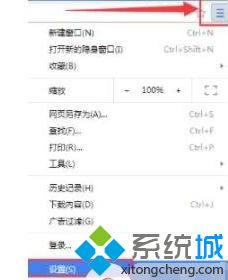
2、来到设置界面后在其底部打开“显示高级设置”;
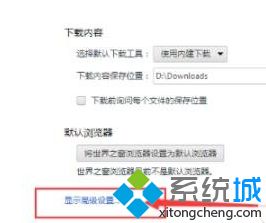
3、在高级设置中找到“隐私设置”并打开“内容设置”,如图;
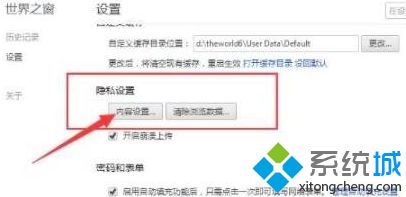
4、在内容设置的“图片”中勾选上“不显示任何图片”即可;
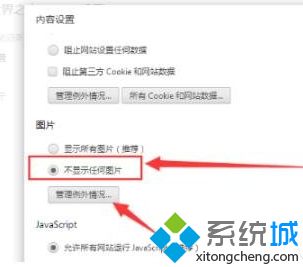
5、另外还可以在“管理例外情况”中设置一些不屏蔽图片的网站。
上述就是电脑中世界之窗浏览器设置无图模式的图文教程,还不知道如何设置的用户们可以参考上面详细的步骤来操作吧。
该文章是否有帮助到您?
常见问题
- monterey12.1正式版无法检测更新详情0次
- zui13更新计划详细介绍0次
- 优麒麟u盘安装详细教程0次
- 优麒麟和银河麒麟区别详细介绍0次
- monterey屏幕镜像使用教程0次
- monterey关闭sip教程0次
- 优麒麟操作系统详细评测0次
- monterey支持多设备互动吗详情0次
- 优麒麟中文设置教程0次
- monterey和bigsur区别详细介绍0次
系统下载排行
周
月
其他人正在下载
更多
安卓下载
更多
手机上观看
![]() 扫码手机上观看
扫码手机上观看
下一个:
U盘重装视频










